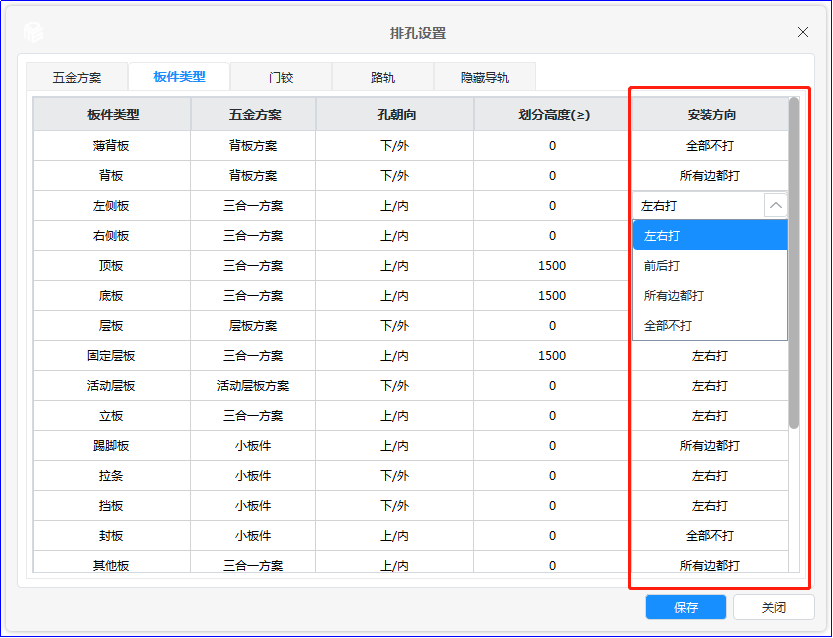排孔设置之五金方案/板件类型
定义:DMS五金排孔规则设定,一般工厂会有一套自己的排孔方案,工厂可自由设定每个类型的板件用哪一套五金方案进行五金排孔安装;如果是新工厂没有对应的方案,也可直接套用默认的方案进行排孔;
学习目标:掌握五金排孔方式,学会排孔规则,熟练自定义五金排孔;
1、打开DMS设计拆单软件,点击设置-排孔,即可打开排孔设置界面;
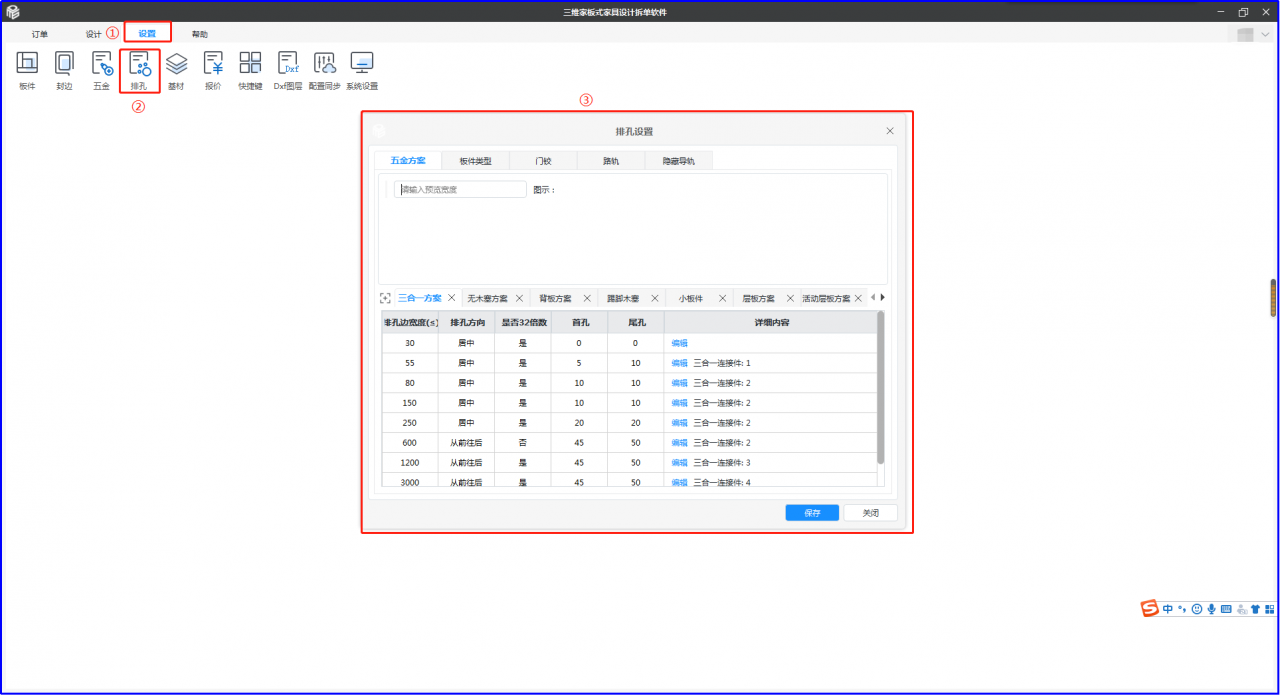
2、在默认设置好的五金方案中,如果想要进行微调方案数据,那么选择对应的方案,每个方案下面的内容数值都可以修改,鼠标双击即可进行修改;
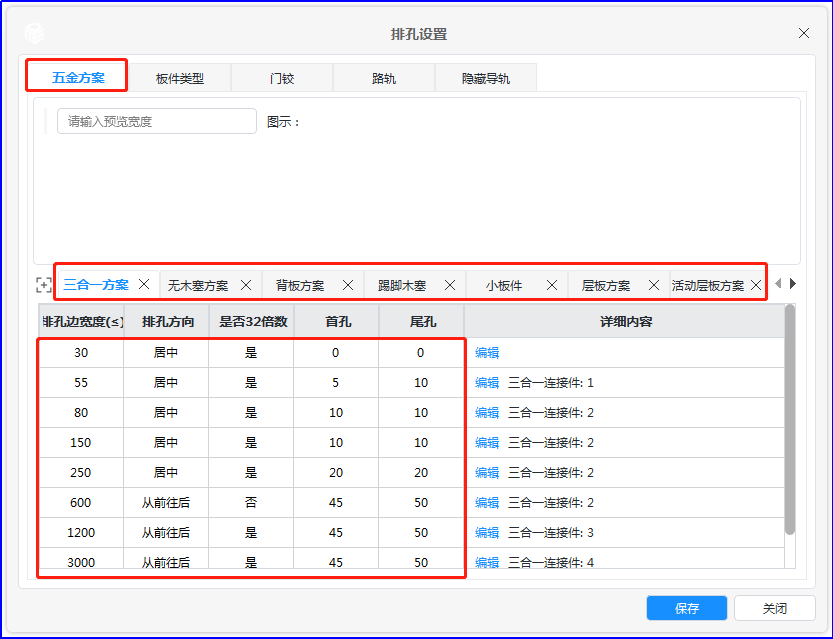
3、如排孔边宽度:30、55、80等,55的意思(板件大于30,小于或等于55宽度的板件),那么排孔出来的五金就是单个三合一(右侧显示五金的数量),如果是80(板件大于55,小于或等于80宽度的板件),那么排孔出来就是两个三合一;也可以设置排孔的方向、排孔间隔倍数、也可以设置五金前后的孔位距离,以此类推来设置每个宽度范围;
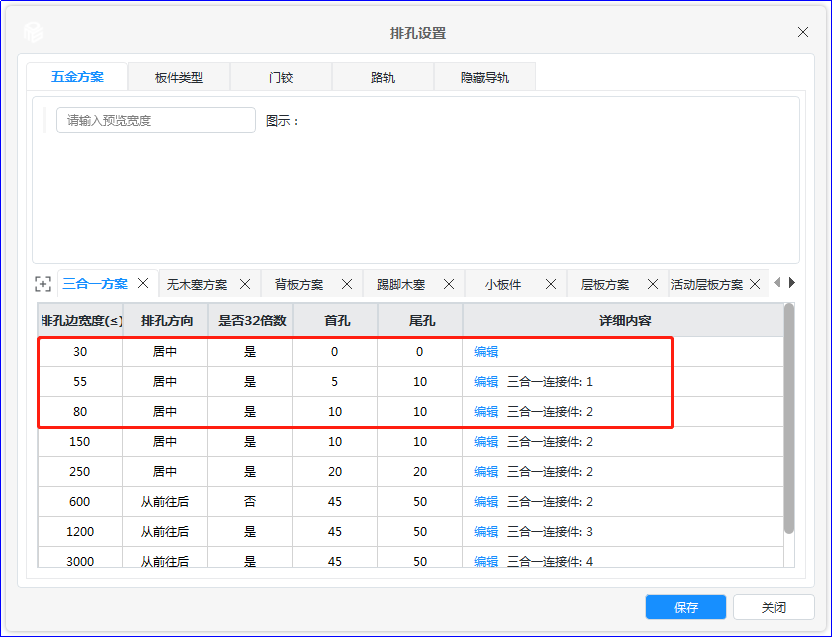
4、宽度可以进行添加或删除,点击其中一个宽度,鼠标右键可进行操作(插入行即添加一个宽度,删除行即删掉此行);
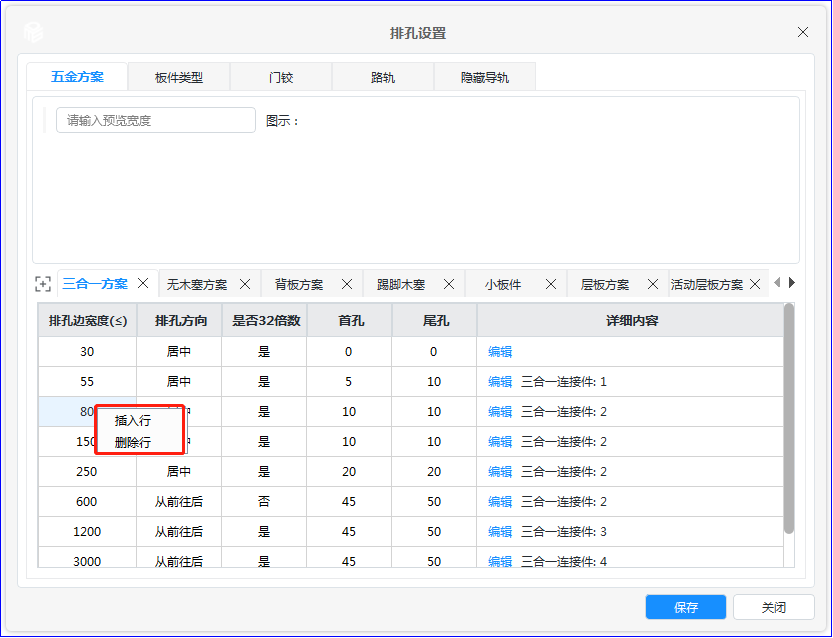
5、当宽度设置完成后,设置每个宽度输出的五金数量,点击右侧的编辑按钮,弹出小窗口,右键添加五金,同级五金则是跟一个级别的五金属于同层的五金,双击点击五金,可以选择其它的五金类型,根据需要选择对应的五金;
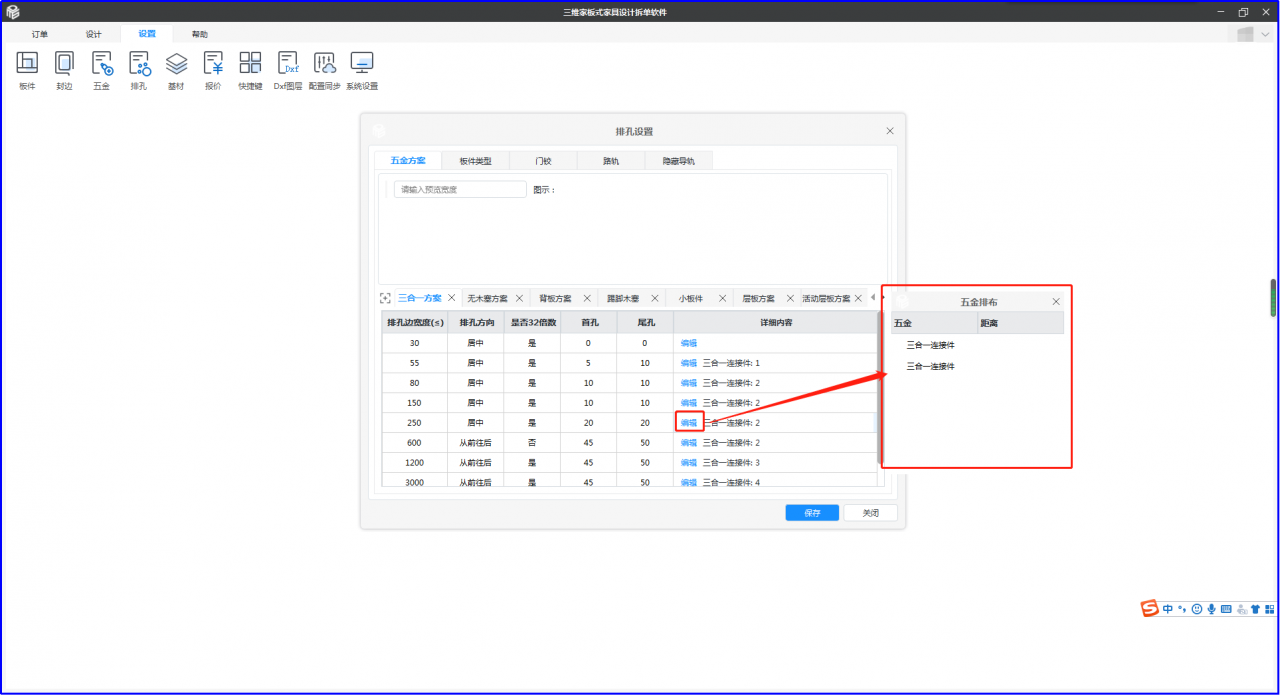
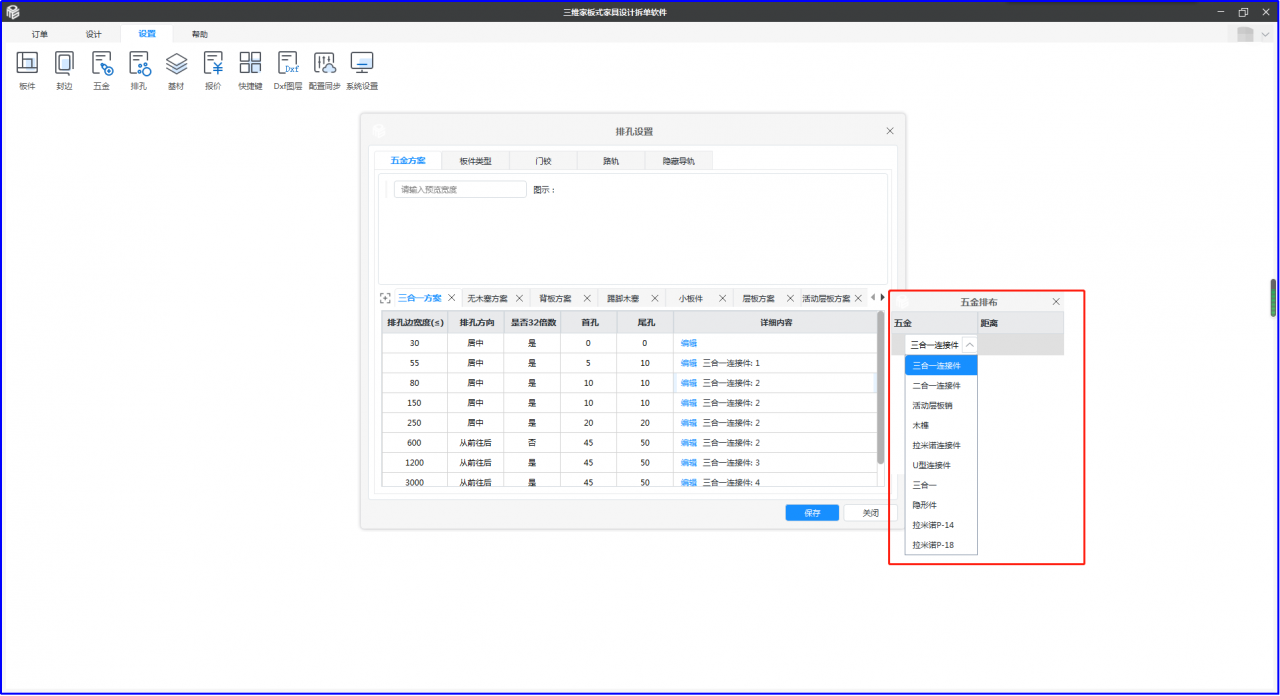
6、点击对应的三合一,鼠标右键还可以添加子级五金,如木榫,这样安装出来的三合一就会附带上三合一,统一的,如果想要修改木榫的位置,鼠标双击更改数值即可,设置完成五金排布关闭小窗口即可;
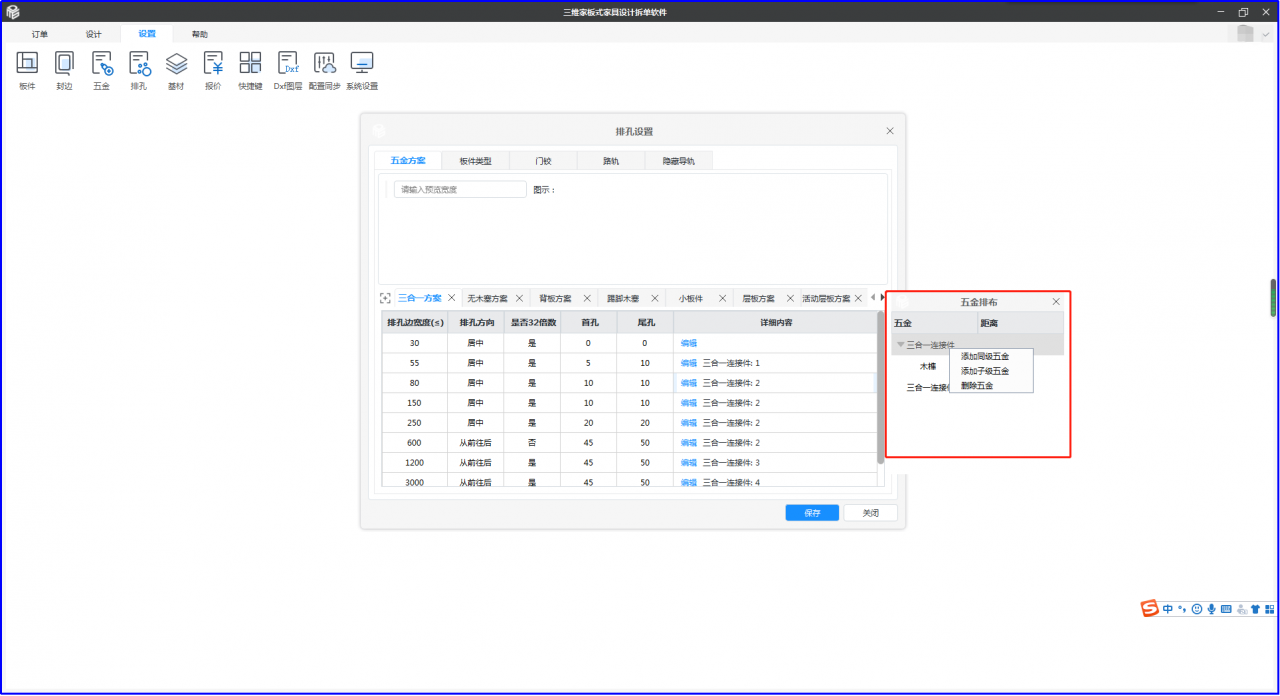
7、设置完成后,在小窗口上输入对应的板件宽度,即可查看设置出来的预览效果,如图可以看到对应的尺寸输出的五金排孔方向、首孔、尾孔的五金距离;
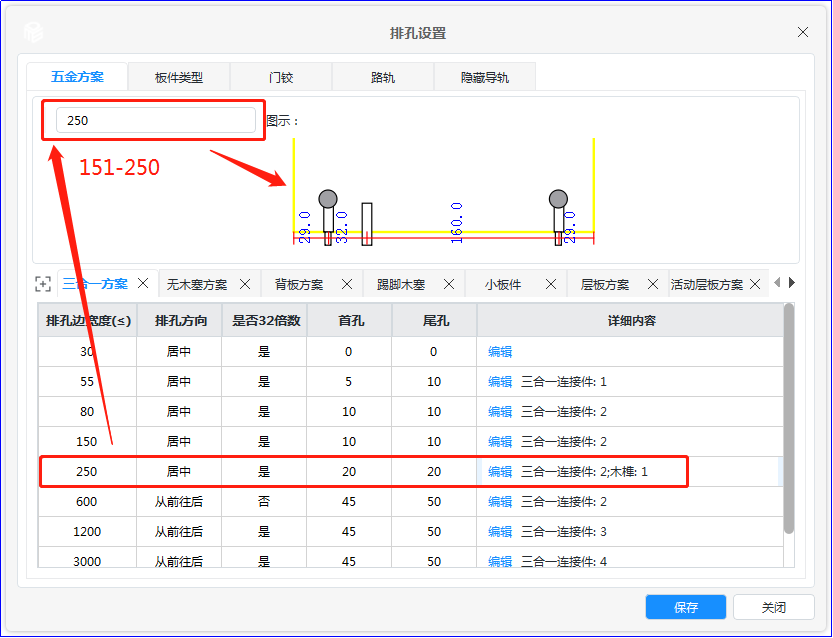
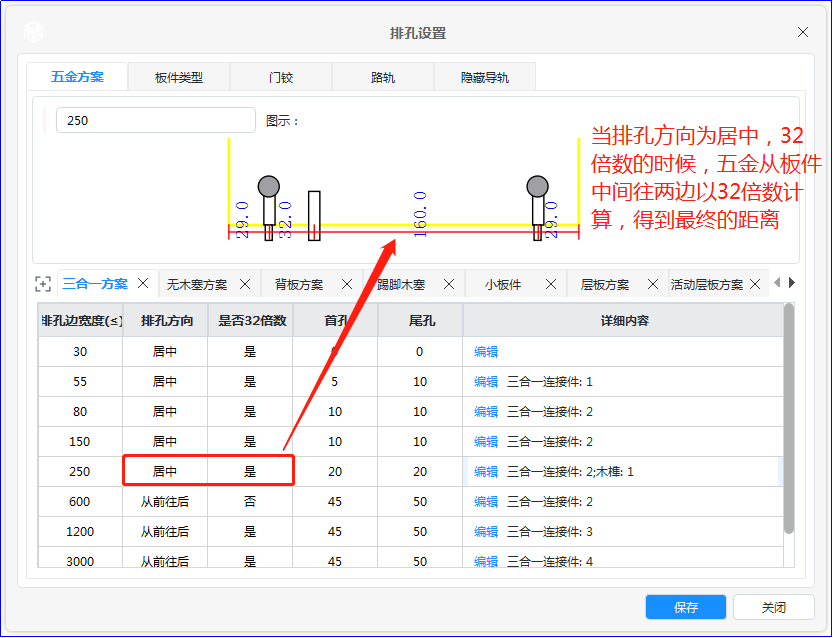
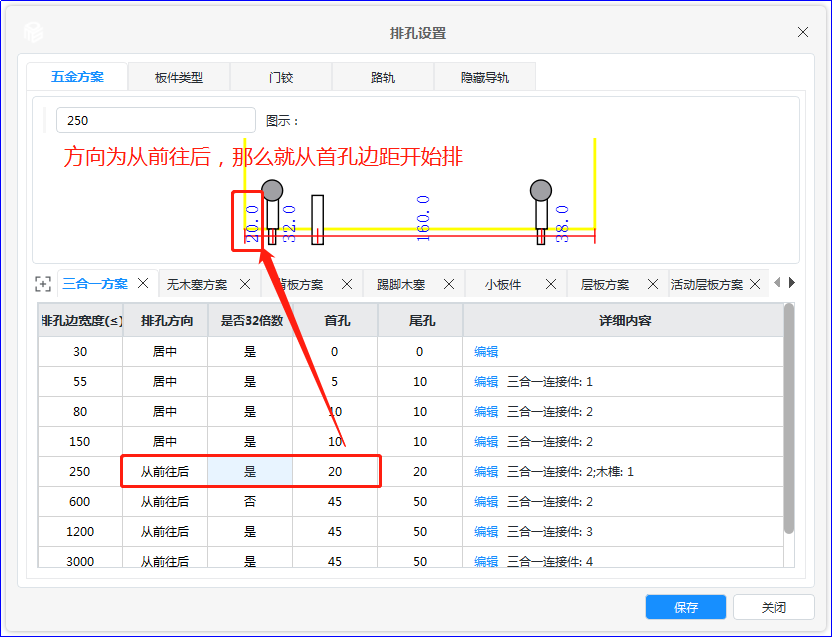
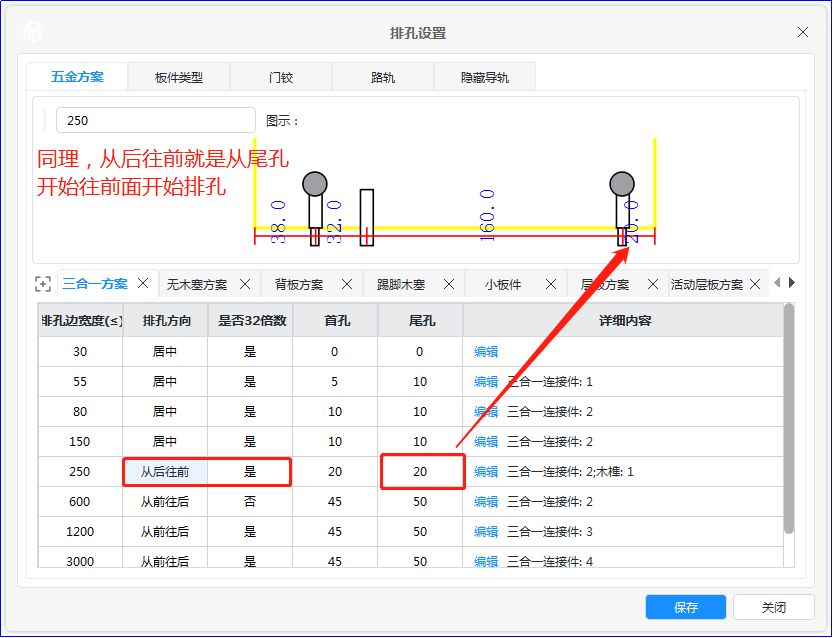
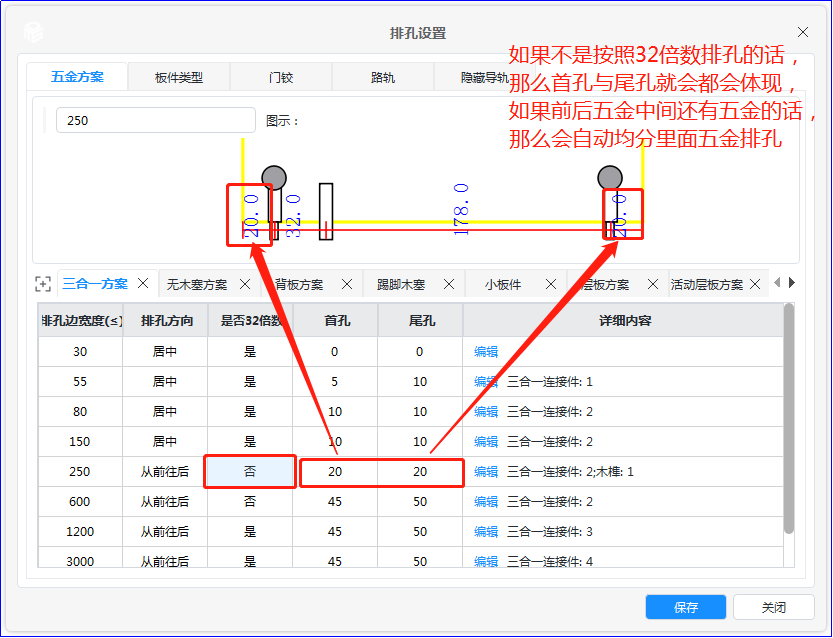
8、如果自带的五金方案不能满足使用,或者想要添加另一套五金方案时,点击对应的+号,则会添加一个新的方案,鼠标双击可以修改方案名称,下方空白处鼠标右键添加对应的排孔信息即可;
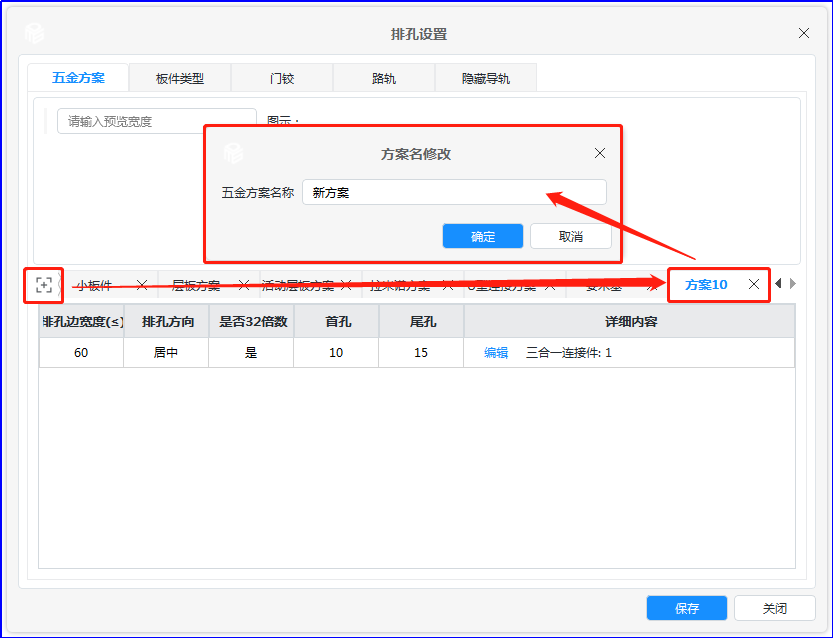
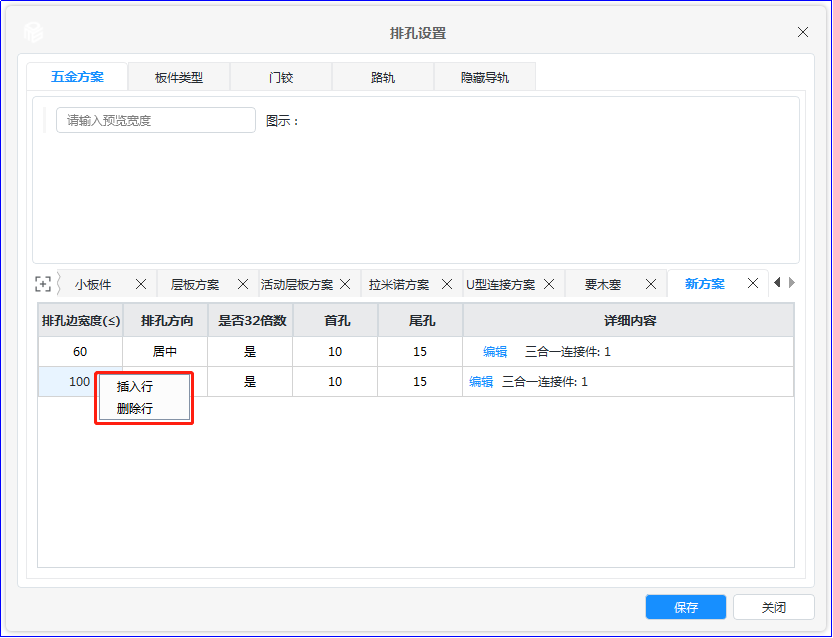
9、当五金方案设置好后,即可到板件类型给板件设置对应的方案;
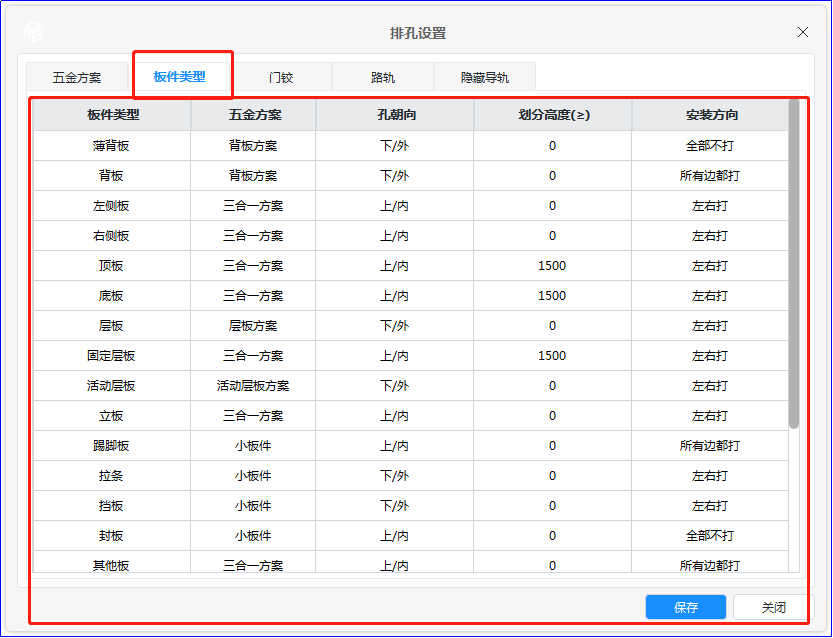
10、根据对应的板件类型,鼠标双击五金方案,选择对应的五金方案进行配置;
五金朝向:默认生成出来的五金方向是朝内/外、朝上/下,鼠标双击选择即可;
划分高度:根据孔的朝向上/内,如设置了划分高度为1500时,当板件高于或等于1500高度时,五金的朝向就是上/内,那么1500以下的板件,五金的方向则会自动反之;如果划分高度为0,那么此板件的五金方向都是孔朝向的方向;
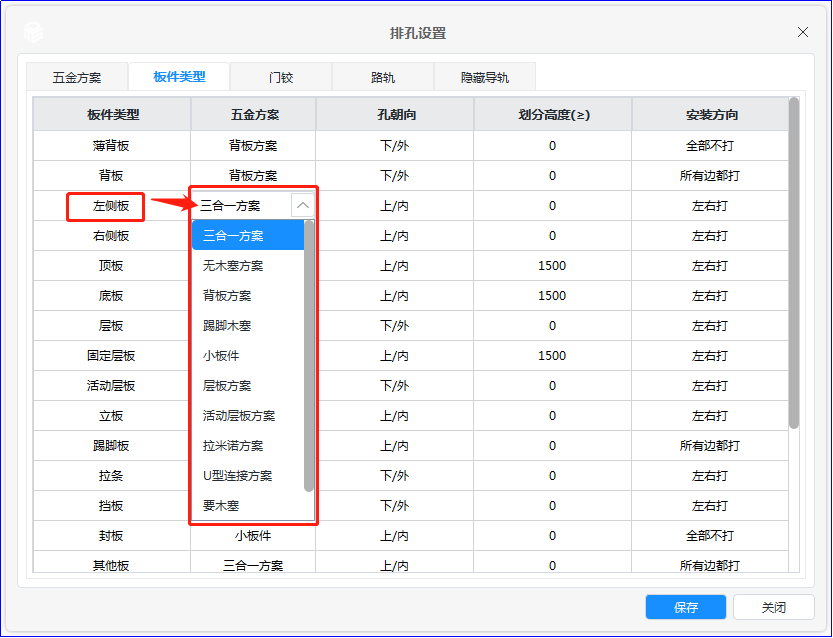
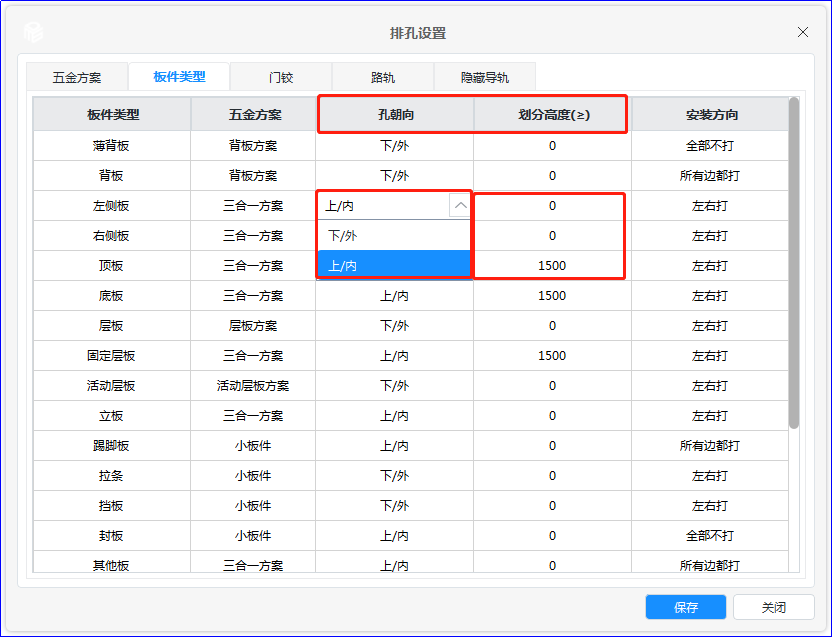
11、每个板件的五金安装方向也可以设置默认的安装方向,根据需求选择默认的设置即可。